

Привет друзья ! Мы все слышали о голографических дисплеях Heads-Up (HUD) для автомобилей, и они стоят около 30-50 долларов. Что ж, сегодня у меня есть идея, и мы сделаем наш собственный Heads-Up Display примерно за 5 баксов !! Да, вы прочитали только правильные 5 БАКОВ.
Итак, давайте сделаем это
Шаг 1. Соберите материалы
Для этого проекта нам нужны очень простые материалы. Ниже я предоставил список необходимых материалов -
Прозрачный футляр для компакт-дисков ……… (X1)
Для этого проекта также требуются некоторые базовые инструменты. Список приведен ниже -
- Пистолет для горячего клея
- Супер клей
- Транспортир
Шаг 2: Получение места для телефона

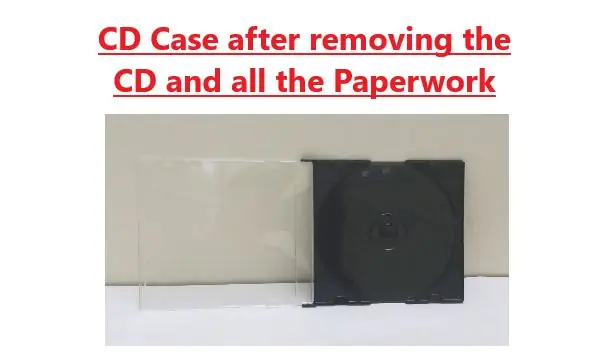
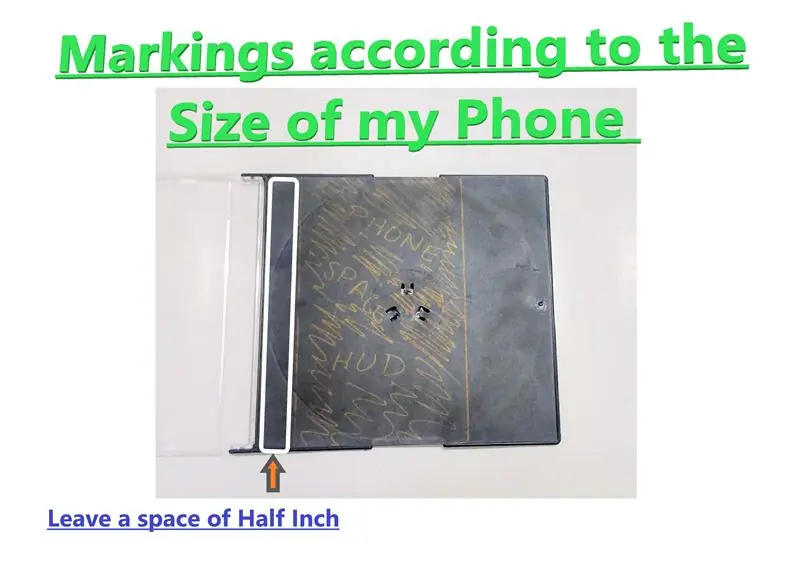
- Сначала мы возьмем футляр для компакт-диска, распакуем его и уберем компакт-диск, документы и обертки. ПРИМЕЧАНИЕ: Выбросьте обертки в мусорный ящик, иначе мама вас не бросит !!
- Тогда у нас будет чехол, как показано выше на картинке. Прозрачный кусок пластика с нижней крышкой. Старайтесь избегать царапин на прозрачной пластиковой крышке.
- Переверните крышку вверх дном и на обратной стороне пластика сделайте маркировку для вашего телефона, как показано выше.
- Используйте картон, чтобы сделать корпус, похожий на структуру для телефона, но не забудьте оставить немного места под шарниром (который будет складываться по направлению к телефону) футляра для компакт-диска (используйте рисунки для справки и сделайте соответственно)
Итак, место для нашего телефона готово и теперь займемся финальной сборкой.
Шаг 3: Окончательная сборка
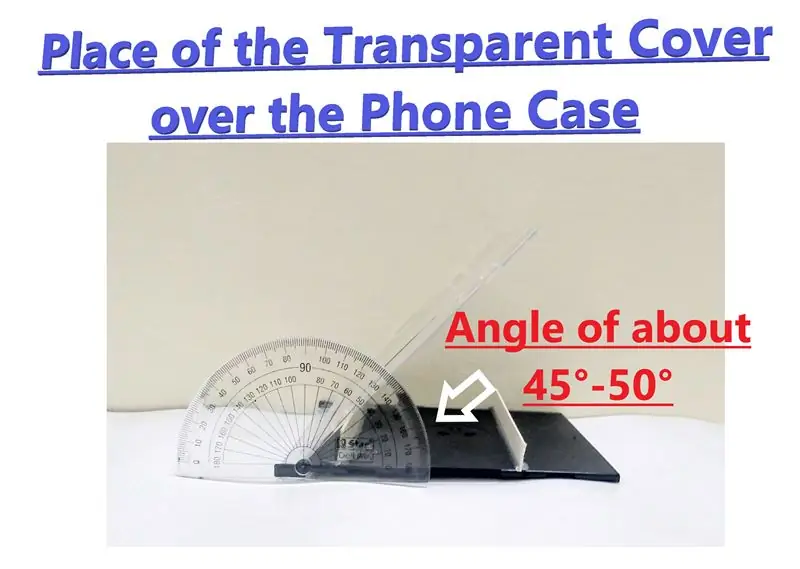
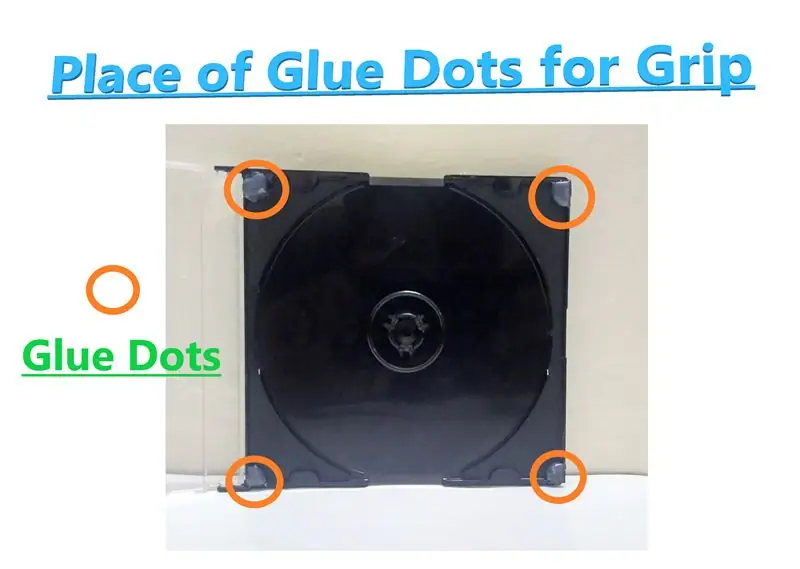
Теперь займемся финальной сборкой нашего HUD.
- Поверните прозрачную пластиковую крышку из ее исходного положения в верхнюю часть пространства телефона так, чтобы, принимая корпус телефона под углом 0 °, прозрачная пластиковая крышка была под углом 45 ° - 50 °.
- Приклейте четыре точки по краям (или вы также можете сделать границы) противоположной стороны футляра для компакт-диска [противоположно тому месту, где мы сделали футляр для телефона]. Клей поможет программе установки захватить приборную панель автомобиля.
Шаг 4: настройка по вашему усмотрению
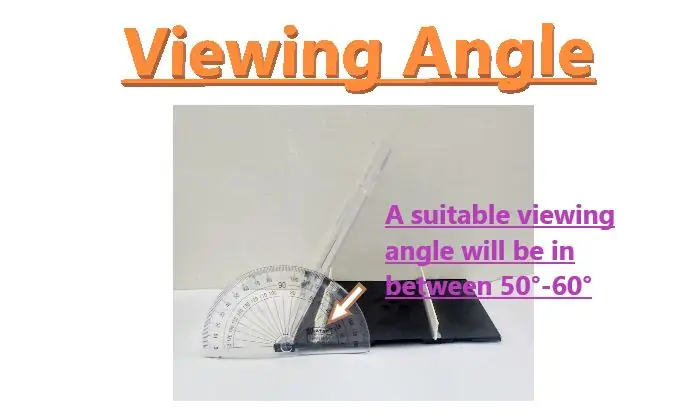
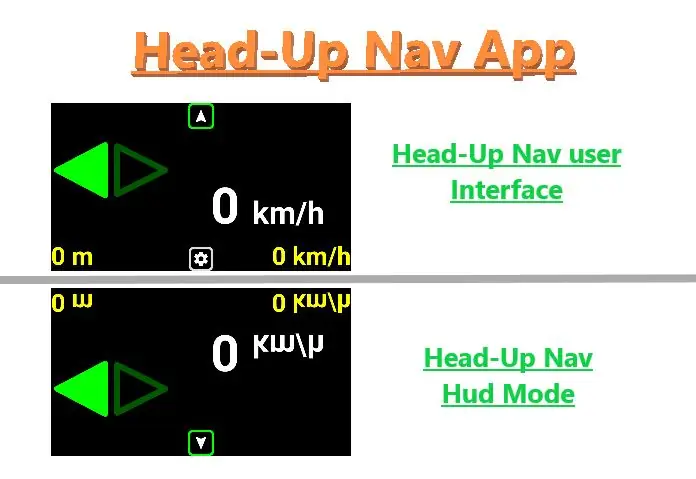
Теперь нам нужно получить угол для голографической проекции нашего HUD.
- Установите приложение Head-Up Nav из Appstore или Google Play Store на свой телефон по ссылкам - App Store Link и Google Play Store Link
- Положите телефон в чехол и откройте приложение.
- Коснитесь один раз в любом месте экрана, и приложение переключится в режим HUD.
- Поместите эту настройку в верхнюю часть приборной панели вашего автомобиля, откуда водителю будет легко видеть навигацию.
- Просматривайте голографическое изображение HUD с телефона через прозрачный пластик корпуса компакт-диска, сидя на сиденье водителя, и установите и измерьте угол, для которого обзор подходит лучше всего [Обычно, если мы берем наш телефон под углом 0 ° прозрачная крышка обеспечивает лучший обзор при 45 ° - 50 °]
- Определите угол обзора прозрачного пластика и измерьте его.
- Приклейте петлю с учетом выбранного угла обзора.
Шаг 5: Тестирование

Мы сделали голографический проекционный дисплей для нашей машины, и теперь я расскажу вам, как им пользоваться.
- Откройте приложение Head-Up Nav и коснитесь символа белой стрелки навигации, заключенного в зеленый квадрат.
- Это приведет вас к приложению Google Maps.
- Введите детали для навигации и нажмите Пуск.
- После этого Head-Up NavApp снова откроется автоматически.
- Поместите телефон с открытым приложением Head-Up Nav в кейс в режиме HUD, и ваша навигация начнется.
Выше вы также можете увидеть видео о том, как это работает. Очень здорово, правда!
Надеюсь, вам понравился проект, и желаю вам счастливого и безопасного вождения.
Следите за обновлениями, чтобы увидеть еще несколько интересных и безумных проектов, спасибо

